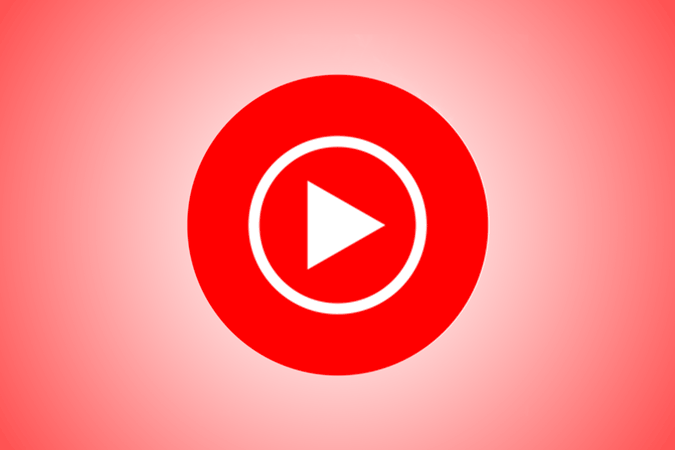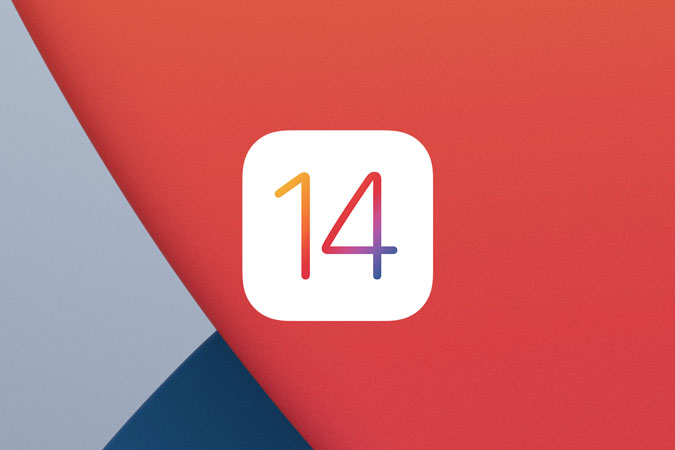Как быстро создавать сочетания клавиш в Ubuntu
Сочетания клавиш очень удобны. Вы можете настроить запуск сценариев оболочки, сторонних приложений или даже определенных веб-страниц. Например, я назначил Alt + Space для запуска сценария оболочки, в котором хранятся мои текстовые фрагменты, и я могу быстро вводить почтовые адреса, номер кредитной карты и т. Д. Более того, Ubuntu позволяет вам выполнять сопоставление всех этих сочетаний клавиш изначально. Вот несколько способов быстрого создания сочетаний клавиш в Ubuntu.
Как быстро создавать сочетания клавиш в Ubuntu
1. Командная строка
Если вы слишком привыкли к командной строке, есть еще два способа сделать это – dconf и gsettings. Если у вас уже установлен dconf, продолжайте, иначе мы сделаем это через gsettings. Прежде всего, нам нужно проверить, пуст ли список привязок клавиатуры. В случае, если он пуст, что обычно должно быть, если вы ранее не создавали ярлыки. Тем не менее, используйте следующую команду, чтобы проверить список сочетаний клавиш.
gsettings получает org.gnome.settings-daemon.plugins.media-keys custom-keybindings
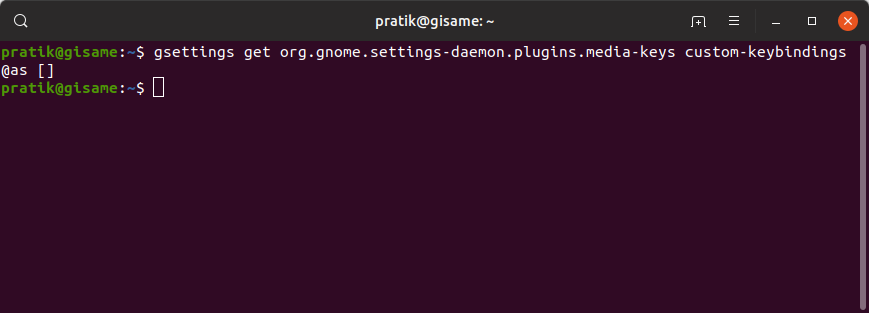
Если вы получаете пустой результат, как указано выше, нам нужно сначала создать собственный список. Я называю свой список «custom0». Вы можете присвоить ему любое имя, но для того, чтобы оно было чистым, мы выберем «custom0». Для этого используйте следующую команду.
gsettings set org.gnome.settings-daemon.plugins.media-keys custom-keybindings “[‘/org/gnome/settings-daemon/plugins/media-keys/custom-keybindings/custom0/’]”
После успешного завершения команды выполните следующую команду еще раз, чтобы проверить создание настраиваемого списка ключей. У вас должно получиться что-то похожее на следующий результат.
gsettings получает org.gnome.settings-daemon.plugins.media-keys custom-keybindings
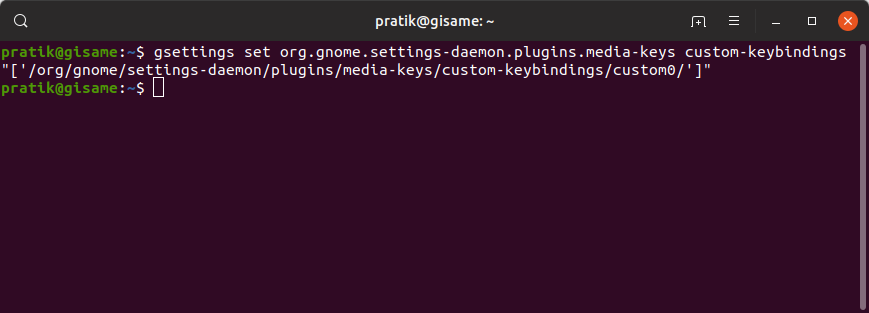
Программы для Windows, мобильные приложения, игры - ВСЁ БЕСПЛАТНО, в нашем закрытом телеграмм канале - Подписывайтесь:)
Затем мы должны добавить наши сочетания клавиш в список «custom0», который мы только что создали. Для этого требуется набор из 3 команд, которые сначала дадут нашему ярлыку имя, местоположение файла и ярлык соответственно. Например, я хочу сопоставить «Ctrl + Alt + Page_Down» для запуска редактора Gedit. Итак, я просто нашел расположение файла приложения gedit с помощью команды «whereis». Ниже приведены команды, которые я использовал для этого.
gsettings set org.gnome.settings-daemon.plugins.media-keys.custom-keybinding: / org / gnome / settings-daemon / plugins / media-keys / custom-keybindings / custom0 / name “‘gedit_launch'” gsettings set org .gnome.settings-daemon.plugins.media-keys.custom-keybinding: / org / gnome / settings-daemon / plugins / media-keys / custom-keybindings / custom0 / binding “‘

После успешного выполнения всех команд вы сможете запускать приложение по нажатию клавиши. Более того, вы также увидите запись в конце под клавиатурой.
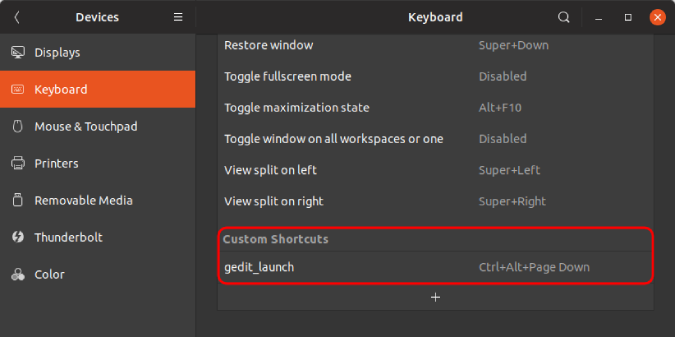
Если вы хотите изменить ярлык, вы можете сделать это через графический интерфейс. В качестве альтернативы, если вы запустите те же команды, это переопределит предыдущие конфигурации.
2. Графический интерфейс
Вы также можете создать ярлык через графический интерфейс, и он сравнительно более интуитивно понятен. Для этого перейдите в меню настроек и щелкните вкладку «Устройства». Затем щелкните вкладку «Клавиатура». Кроме того, вы также можете ввести «Клавиатура» в строке поиска GNOME.
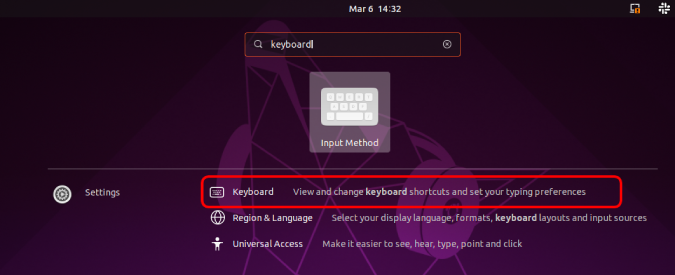
В разделе «Клавиатура» перейдите вниз и нажмите кнопку «+».
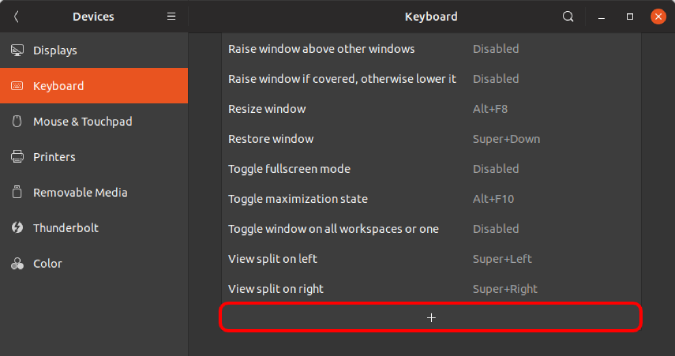
Во всплывающем окне добавления ярлыка вы должны ввести имя, расположение файла и сочетание клавиш. Например, я хочу сопоставить «Alt + Ctrl + Page_Down» для запуска приложения gedit. Итак, я выяснил расположение файла приложения gedit с помощью команды «whereis». Кроме того, чтобы добавить сочетание клавиш, вам просто нужно нажать кнопку «Установить сочетание клавиш…», и нажатие клавиши будет записано.
После ввода всех параметров нажмите кнопку Добавить в правом верхнем углу.
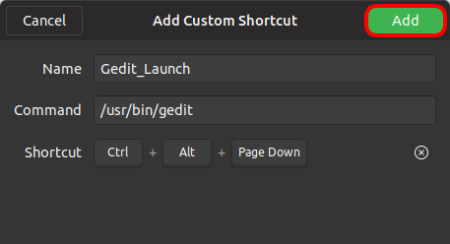
После добавления вы сможете увидеть ярлык внизу страницы. Если вы можете, вы сможете запустить приложение с помощью сочетания клавиш.
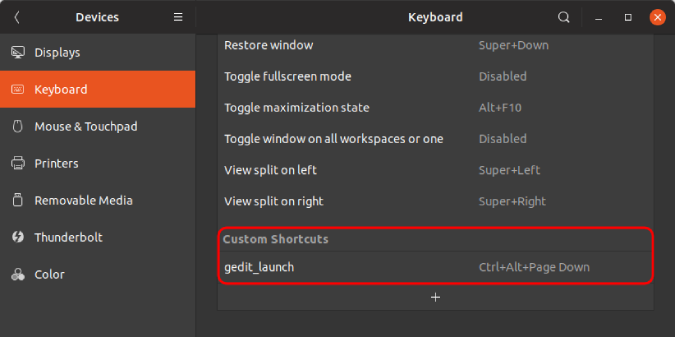
Эти сочетания клавиш также можно использовать для запуска сценариев оболочки или изображений приложений. Если у вас возникнут дополнительные проблемы или вопросы, дайте мне знать в комментариях ниже.
Также читайте: Лучшие браузеры для Ubuntu, которые вы должны попробовать в 2019 году
Программы для Windows, мобильные приложения, игры - ВСЁ БЕСПЛАТНО, в нашем закрытом телеграмм канале - Подписывайтесь:)